Ini bisa terjadi dengan cepat bahwa kamu telah menggunakan semua model bawaan dalam proyek Adobe Dimensionmu dan sekarang membutuhkan bahan baru. Tenang saja, karena ada cara sederhana untuk mengatasi kebuntuan ini. Adobe Stock adalah layanan yang kuat, terintegrasi dengan sempurna dalam ekosistem Adobe, yang menyediakan berbagai model dan sumber daya. Dalam panduan ini, saya akan menunjukkan langkah demi langkah bagaimana kamu mengintegrasikan model-model baru ini secara efektif ke dalam proyekmu.
Poin-poin penting
- Adobe Stock terintegrasi dengan mulus ke dalam Adobe Dimension.
- Kamu dapat mencari model secara spesifik dan memuatnya langsung ke workspace-mu.
- Model yang telah dilisensi sekali akan tetap ada di Cloud-mu dan dapat digunakan kapan saja tanpa biaya tambahan.
Panduan langkah-demi-langkah
Untuk mengakses Adobe Stock, buka terlebih dahulu Adobe Dimension dan pastikan kamu berada di workspace yang benar. Mungkin kamu sudah menggunakan beberapa model dari perpustakaan lokal, tapi sekarang saatnya untuk menemukan sesuatu yang baru. Beberapa langkah sederhana dan kamu akan menemukan konten yang diinginkan.
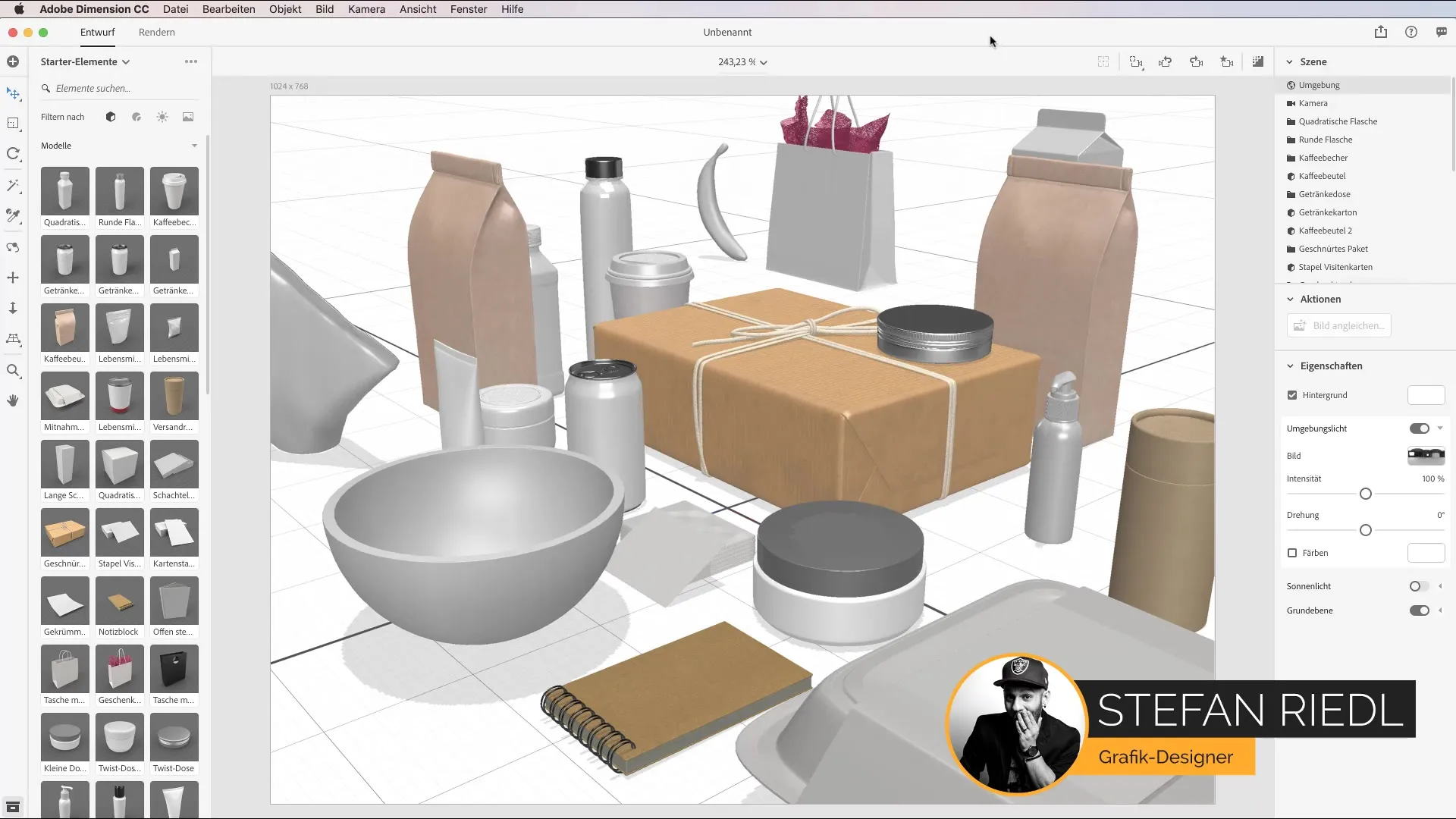
Sekarang kamu melihat workspace dari Adobe Dimension. Di bagian atas antarmuka pengguna, kamu akan menemukan opsi "Perpustakaan". Klik di sana untuk mendapatkan akses ke berbagai sumber daya. Itu adalah pintu gerbangmu ke Adobe Stock dan banyak model 3D baru.
Di menu yang terbuka, kamu akan menemukan opsi "Jelajahi Adobe Stock". Di sini kamu dapat mencari model yang kamu butuhkan untuk proyekmu. Jika kamu mencari cangkir, cukup masukkan kata kunci "cangkir" ke dalam bilah pencarian.
Pastikan untuk mengaktifkan kotak centang "Model" agar hanya model 3D yang relevan yang ditampilkan. Ini menghemat waktu dan memudahkan pemilihan objek yang tepat.
Sekarang kamu akan melihat daftar cangkir yang tersedia. Pilihannya banyak, jadi kamu pasti akan menemukan sesuatu yang cocok. Selain barang-barang sehari-hari seperti cangkir, kamu juga menemukan model unik seperti ban mobil atau objek spesifik seperti whisk.
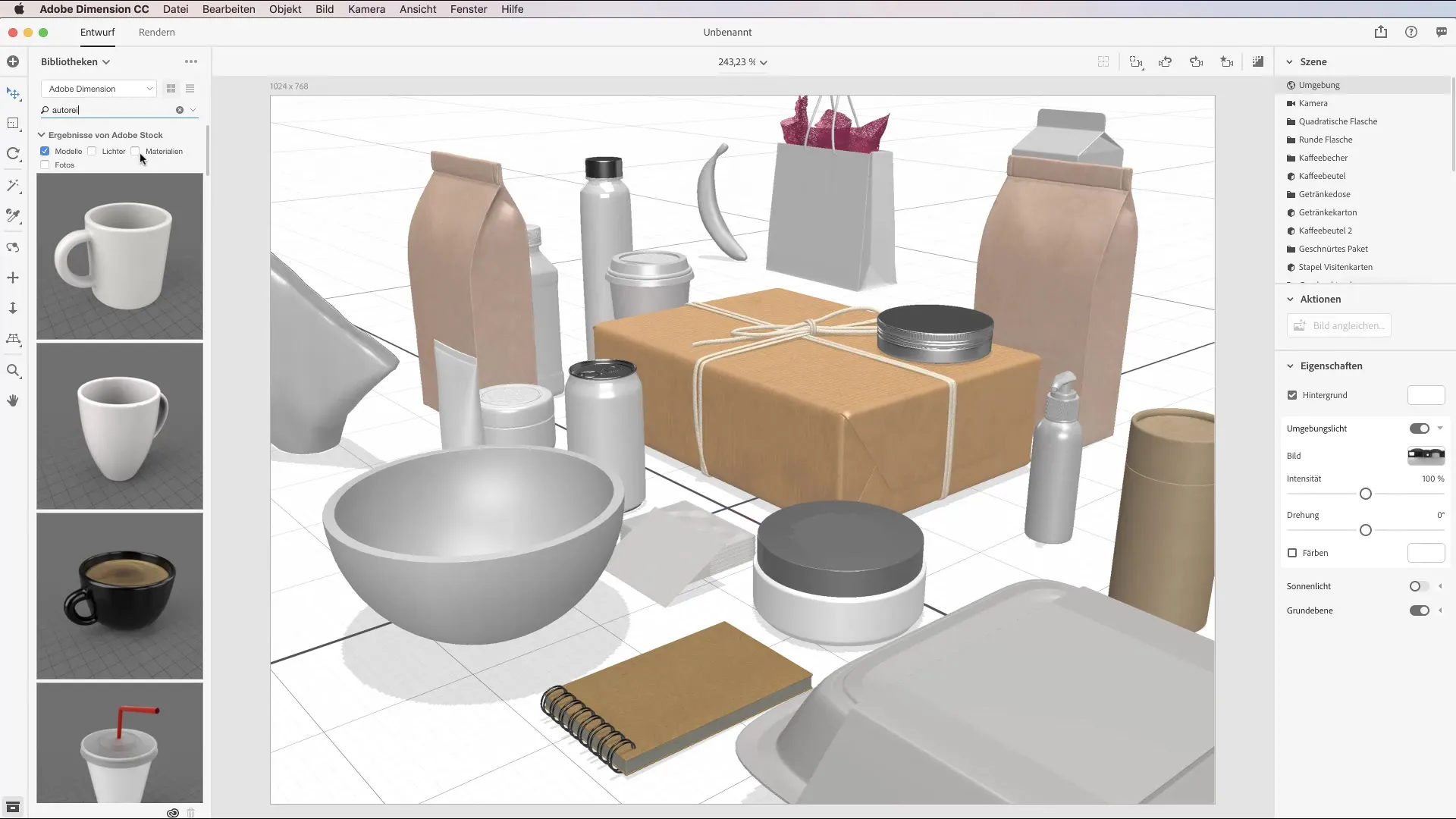
Untuk memilih model, cukup klik pada objek yang diinginkan. Perhatikan bahwa model-model ini biasanya berbayar, kamu memerlukan Kredit Adobe Stock untuk mengunduh dan menggunakannya.
Setelah kamu mengklik objek, itu akan secara otomatis disimpan di CC Library-mu, tepat di tempat yang kamu butuhkan, di Adobe Dimension. Dari sini, kamu bisa langsung menggunakannya dalam proyekmu.
Untuk memastikan bahwa kamu menemukan semua model yang relevan, kamu bisa mencari dengan istilah spesifik lainnya. Misalnya, masukkan "piring hitam" atau "remote control" dan temukan apa yang ditawarkan Adobe Stock.
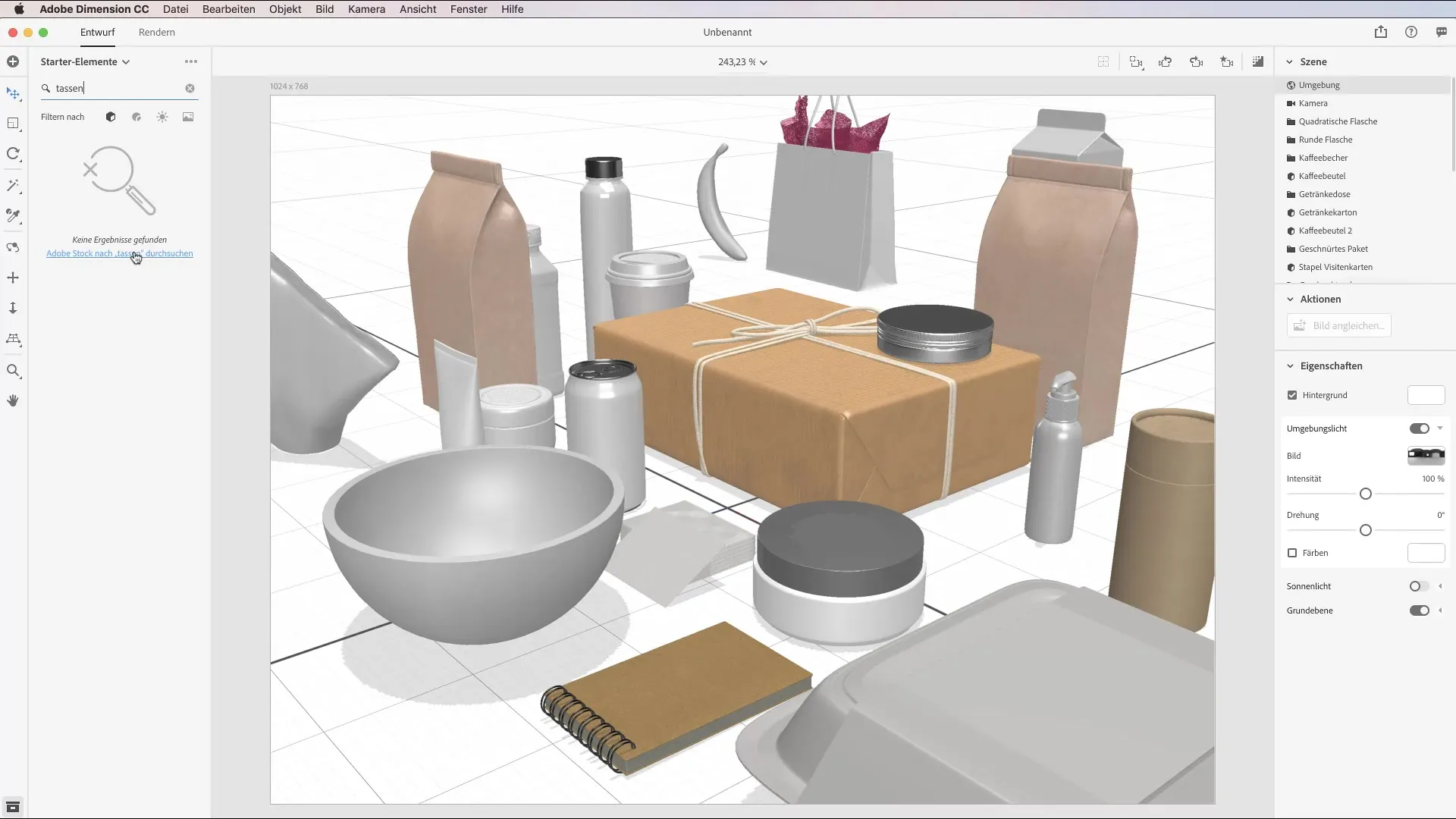
Jika kamu tidak berhasil dan tidak menemukan model yang diinginkan, ada pintasan praktis. Satu klik pada tautan pendek akan membawamu ke browser, di mana kamu akan mendapatkan gambaran menyeluruh tentang semua konten yang tersedia terkait permintaanmu.
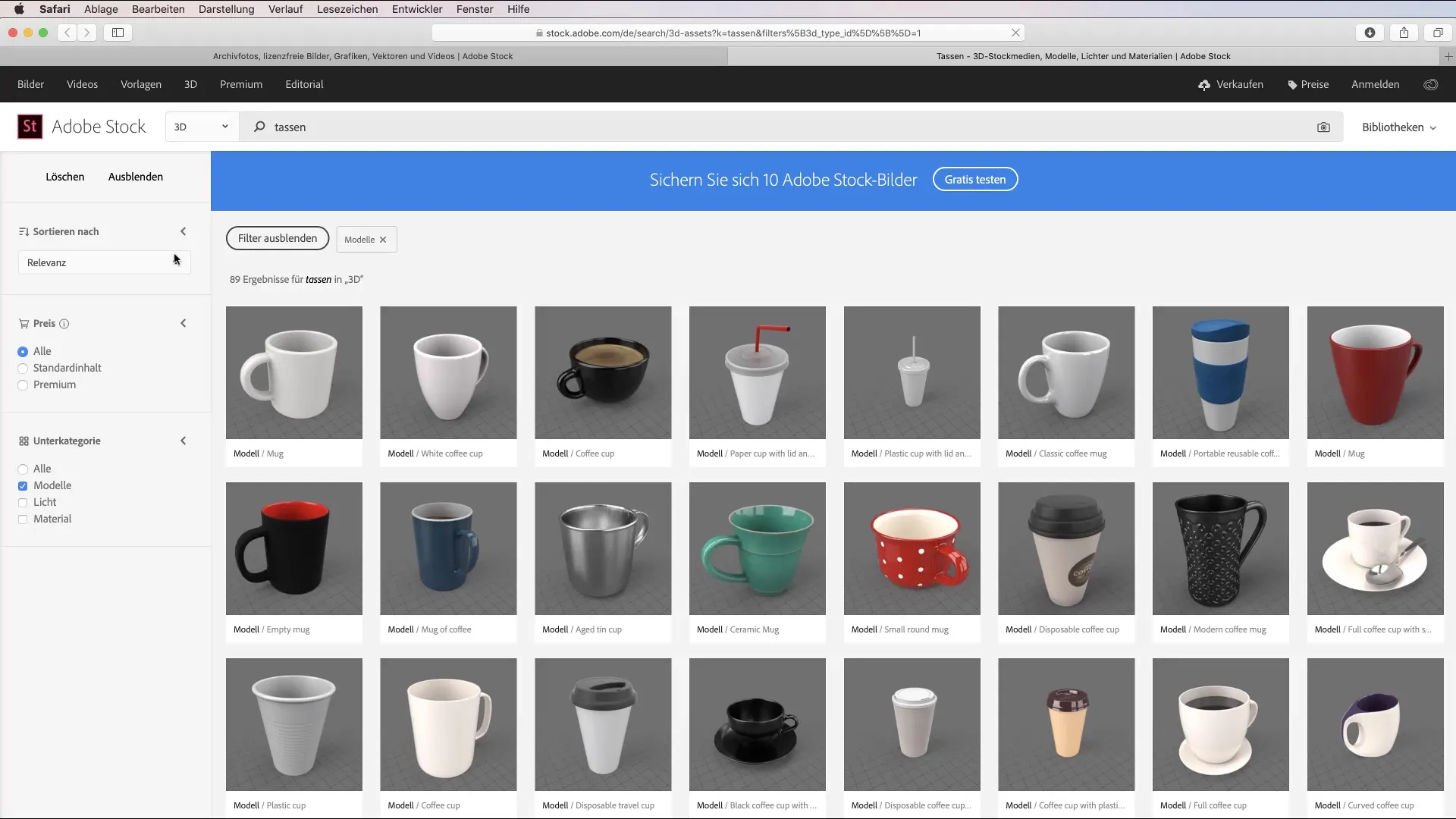
Pastikan kamu tetap fleksibel dan sesuaikan kriteria pencarianmu untuk mendapatkan hasil terbaik. Ini akan membuatmu mungkin menemukan model yang tidak terduga, tetapi berguna yang bisa kamu gunakan dalam proyekmu.
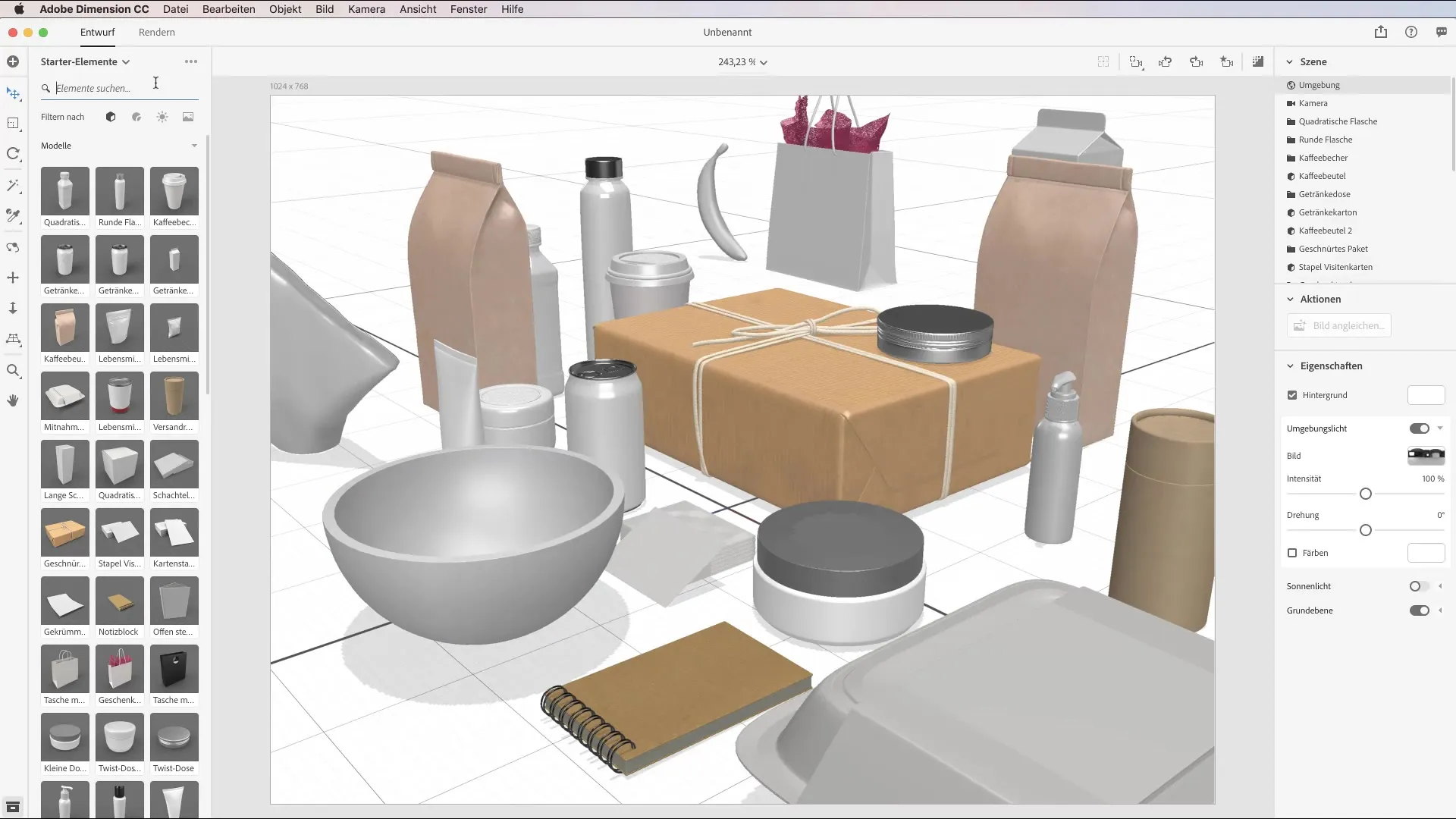
Setelah kamu melisensikan model, itu akan disimpan di Cloud-mu. Jadi, kamu tidak perlu membayarnya lagi setiap kali kamu mengaksesnya. Sempurna untuk proyek jangka panjang atau beberapa aplikasi.
Ringkasan – Adobe Dimension CC: Mendapatkan model dari Adobe Stock secara efektif
Dalam panduan ini, kamu telah belajar langkah demi langkah bagaimana menggunakan Adobe Stock di Adobe Dimension untuk memperkaya desainmu dengan model 3D baru. Kamu telah melalui semua langkah yang diperlukan untuk menemukan model yang diinginkan secara efisien dan mengintegrasikannya langsung ke dalam proyekmu. Gunakan tips praktis ini untuk memperluas kemungkinan kreatifmu.
Pertanyaan yang Sering Diajukan
Bagaimana saya melakukan pencarian di Adobe Stock?Klik pada perpustakaan di Adobe Dimension dan pergi ke "Jelajahi Adobe Stock". Kemudian masukkan kata kunci pencarianmu.
Bisakah saya menggunakan kembali model yang sudah dilisensi?Ya, model yang sudah dilisensi sekali akan disimpan di Cloud-mu dan tersedia kapan saja tanpa biaya tambahan.
Apa yang saya butuhkan untuk mengunduh model dari Adobe Stock?Kamu memerlukan Kredit Adobe Stock untuk mengunduh dan melisensikan model.
Bagaimana saya bisa memperhalus hasil pencarian saya?Aktifkan kotak centang "Model" untuk hanya menampilkan model 3D yang relevan.


